How to copy all attachments' names when replying in Outlook?
When replying an RTF email (formatted as Rich Format) in Outlook, it will copy all attachments' names and paste in the message body automatically (see screenshot below). However, when replying an HTML email in Outlook, attachments are missing in replying email. Here, this article will introduce some methods to copy all attachments' name when replying emails, or in the received emails directly.
- Copy all attachments' names when replying with changing HTML email to RTF
- Copy all attachment names when replying with amazing tool
- Copy all attachments' names when replying with VBA
Copy all attachments' names when replying with changing HTML to RTF
If we have converted the HTML email to RTF before replying, all attachments' names will be copied to the replying message after clicking Home > Reply in Outlook.
1. Double click to open the email whose attachments' names you need to copy, and then click Message > Actions > Edit Message in the message window. See screenshot:
2. Go ahead to click Format Text > Rich Text, and then save and close the email.
3. Now you return to the main view. Keep selecting the email, and click Home > Reply.
4. Now all attachments' names are copied from the original email and pasted into the replying message as below screenshot shown. Please compose the replying message and send it.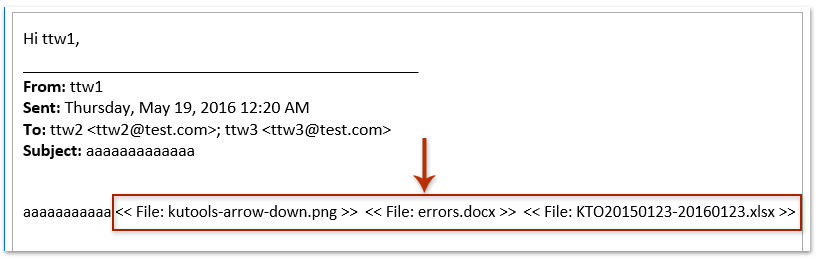
Easily reply selected emails with all original attachments kept in Outlook
In general, original attachments are removed when replying an email in Outlook. But, with fantastic Reply with Attachmentfeature of Kutools for Outlook, you can easily keep all attachments of emails when replying it in Outlook.

Copy all attachment names when replying with amazing tool
If you have Kutools for Outlook installed, you can apply its Copy Names feature to quickly copy all attachment names from a received email, and then paste in its replying message easily in Outlook.
Say goodbye to Outlook inefficiency! Kutools for Outlook makes batch email processing easier - now with a 30-day free trial! Download Kutools for Outlook Now!!
1. Select the email you will reply, and click Kutools Plus > Attachment Tools > Copy Names.
Then a dialog comes out and tells you the attachment names are copied to the clipboard. Click OK to close it.
2. Go ahead to click Home > Reply to reply the selected email.
3. In the replying message window, put the cursor in the message body, and press Ctrl + V keys to paste the attachment names easily.
Copy all attachments' names when replying with VBA
This method will introduce a VBA macro to copy all attachments' names when replying an email, and then paste the names into the message body of replying email in Outlook.
1. Press Alt + F11 keys simultaneously to open the Microsoft Visual Basic for Applications window.
2. In the left Project Explorer, expand the Project 1, double click to open the ThisOutlookSession window (see screenshot below), and then paste below code into the window.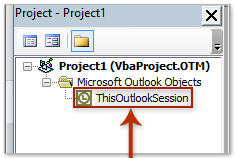
VBA: Copy all attachments' name when replying an email in Outlook
Option Explicit
Private WithEvents oExpl As Explorer
Private WithEvents oItem As MailItem
Private bAttachEvent As Boolean
Private Sub Application_Startup()
Set oExpl = Application.ActiveExplorer
bAttachEvent = False
End Sub
Private Sub oExpl_SelectionChange()
On Error Resume Next
Set oItem = oExpl.Selection.Item(1)
End Sub
' Reply
Private Sub oItem_Reply(ByVal Response As Object, Cancel As Boolean)
Dim oAtt As Attachment
Dim sAtts As String
Dim olInspector As Outlook.Inspector
Dim olDocument As Word.Document
Dim olSelection As Word.Selection
If bAttachEvent Or oItem.Attachments.Count = 0 Then
Exit Sub
End If
Cancel = True
bAttachEvent = True
sAtts = ""
For Each oAtt In oItem.Attachments
sAtts = sAtts & "<<" & oAtt.FileName & ">> "
Next oAtt
Dim oResponse As MailItem
Set oResponse = oItem.Reply
oResponse.Display
Set olInspector = Application.ActiveInspector()
Set olDocument = olInspector.WordEditor
Set olSelection = olDocument.Application.Selection
olSelection.InsertBefore sAtts
bAttachEvent = False
Set oItem = Nothing
End Sub
' Reply All
Private Sub oItem_ReplyAll(ByVal Response As Object, Cancel As Boolean)
Dim oAtt As Attachment
Dim sAtts As String
Dim olInspector As Outlook.Inspector
Dim olDocument As Word.Document
Dim olSelection As Word.Selection
If bAttachEvent Or oItem.Attachments.Count = 0 Then
Exit Sub
End If
Cancel = True
bAttachEvent = True
sAtts = ""
For Each oAtt In oItem.Attachments
sAtts = sAtts & "<<" & oAtt.FileName & ">> "
Next oAtt
Dim oResponse As MailItem
Set oResponse = oItem.ReplyAll
oResponse.Display
Set olInspector = Application.ActiveInspector()
Set olDocument = olInspector.WordEditor
Set olSelection = olDocument.Application.Selection
olSelection.InsertBefore sAtts
bAttachEvent = False
Set oItem = Nothing
End Sub3. Click Tools > References.
4. In the opening References – Project 1 window for Outlook 2016, please check the Microsoft Word 16.0 Object Library reference in the Available References box, and click the OK button. See screenshot:
Note: Please select the Microsoft Word 15.0 Object Library reference if you are working with Outlook 2013, or Microsoft Word 14.0 Object Library reference with Outlook 2010.
5. Save the VBA and close the Microsoft Visual Basic for Applications window.
6. Now you return to the main interface of Outlook. Select the email you will reply, and click Home > Reply or Reply All.
Note: If the attachment names are not copied and pasted into the replying email, please restart your Outlook and reply again.
And now all attachments' name are copied from the selected email and pasted into the replying email. See screenshot:
Related articles:
Best Office Productivity Tools
Experience the all-new Kutools for Outlook with 100+ incredible features! Click to download now!
📧 Email Automation: Auto Reply (Available for POP and IMAP) / Schedule Send Emails / Auto CC/BCC by Rules When Sending Email / Auto Forward (Advanced Rules) / Auto Add Greeting / Automatically Split Multi-Recipient Emails into Individual Messages ...
📨 Email Management: Recall Emails / Block Scam Emails by Subjects and Others / Delete Duplicate Emails / Advanced Search / Consolidate Folders ...
📁 Attachments Pro: Batch Save / Batch Detach / Batch Compress / Auto Save / Auto Detach / Auto Compress ...
🌟 Interface Magic: 😊More Pretty and Cool Emojis / Remind you when important emails come / Minimize Outlook Instead of Closing ...
👍 One-click Wonders: Reply All with Attachments / Anti-Phishing Emails / 🕘Show Sender's Time Zone ...
👩🏼🤝👩🏻 Contacts & Calendar: Batch Add Contacts From Selected Emails / Split a Contact Group to Individual Groups / Remove Birthday Reminders ...
Use Kutools in your preferred language – supports English, Spanish, German, French, Chinese, and 40+ others!


🚀 One-Click Download — Get All Office Add-ins
Strongly Recommended: Kutools for Office (5-in-1)
One click to download five installers at once — Kutools for Excel, Outlook, Word, PowerPoint and Office Tab Pro. Click to download now!
- ✅ One-click convenience: Download all five setup packages in a single action.
- 🚀 Ready for any Office task: Install the add-ins you need, when you need them.
- 🧰 Included: Kutools for Excel / Kutools for Outlook / Kutools for Word / Office Tab Pro / Kutools for PowerPoint